So beheben Sie Audiostottern in Windows 10
Veröffentlicht: 2021-07-16
Erleben Sie Stottern, Rauschen oder einen verzerrten Ton von Ihren Lautsprechern oder Kopfhörern auf einem Windows 10-System? Nun, du bist nicht allein. Sehen wir uns an, wie man Audio-Stottern oder Verzerrungsprobleme in Windows 10 behebt.
Mehrere Windows 10-Benutzer haben sich darüber beschwert, dass sie auf ihrem System auf ein Problem mit Audiostottern stoßen. Dies kann beim Ansehen eines Films, beim Musikhören und insbesondere bei der Teilnahme an einem virtuellen Meeting äußerst unangenehm und nervig sein. In diesem Handbuch werden wir die möglichen Ursachen und Lösungen zur Behebung von Audiostottern auf Windows 10-Computern auflisten. Lesen Sie also weiter.
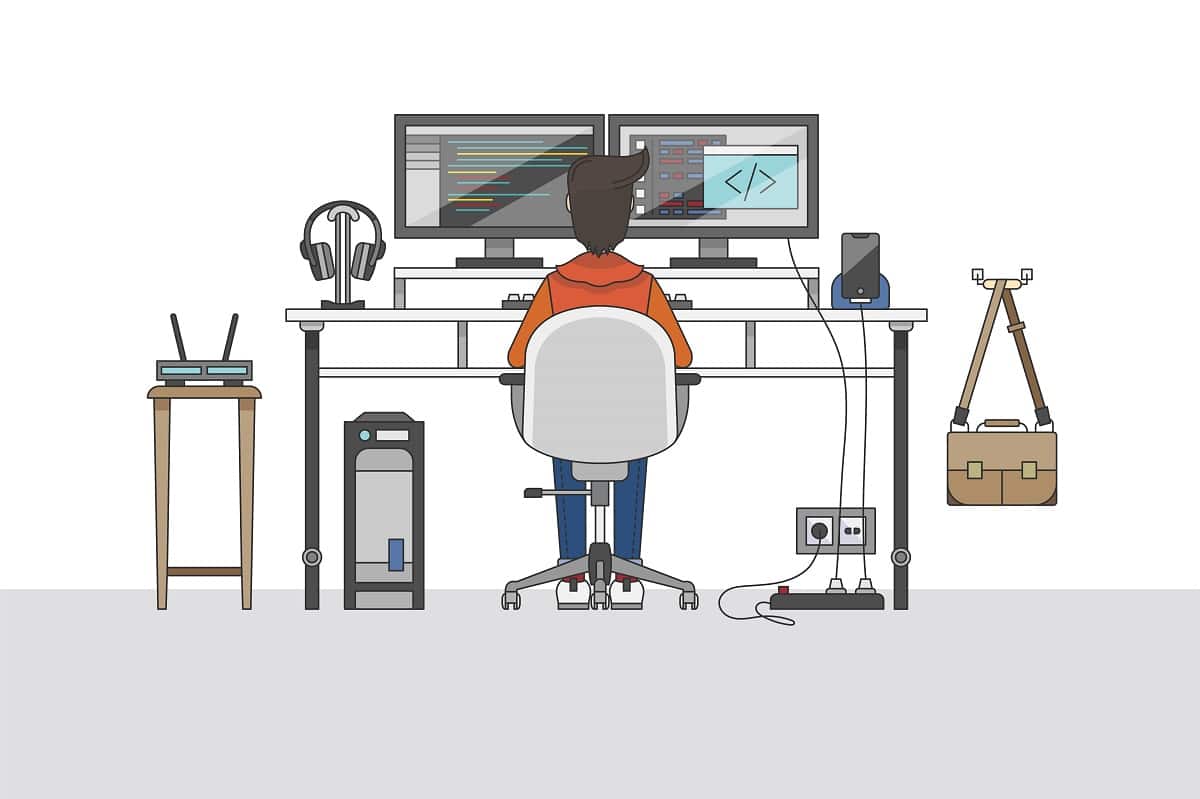
Inhalt
- So beheben Sie das Problem mit der Audioverzerrung in Windows 10
- Was verursacht das Audio-Stottern-Problem in Windows 10?
- Methode 1: Starten Sie Ihren Computer neu
- Methode 2: Audioverbesserungen deaktivieren
- Methode 3: Aktualisieren Sie Audiotreiber
- Methode 4: Audiotreiber neu installieren
- Methode 5: Ändern Sie die Audioformateinstellungen
- Methode 6: Deinstallieren Sie den widersprüchlichen Netzwerktreiber
- Methode 7: Deaktivieren Sie Eingabe- und Ausgabegeräte
- Methode 8: Audio-Problembehandlung ausführen
- Methode 9: Setzen Sie den CPU-Energiesparplan zurück
So beheben Sie das Problem mit der Audioverzerrung in Windows 10
Was verursacht das Audio-Stottern-Problem in Windows 10?
Es gibt zahlreiche Gründe, warum das Problem mit dem Stottern des Tons in Windows 10 auftritt. Einige davon sind:
1. Veraltete Soundtreiber: Wenn die Audiotreiber auf Ihrem System veraltet sind, besteht die Möglichkeit, dass Sie auf Ihrem Windows 10-System auf ein Problem mit Audiostottern stoßen.
2. Audioverbesserung: Windows 10 verfügt über eine integrierte Audioverbesserungsfunktion, um eine bessere Audioqualität bereitzustellen. Aber wenn eine Fehlfunktion der Grund für dieses Problem sein kann.
3. Fehlkonfiguration der Audioeinstellungen: Wenn auf Ihrem Computer eine falsche Konfiguration der Audioeinstellungen vorgenommen wurde, würde dies zu Problemen mit Audiostottern führen.
Wir haben einige Lösungen aufgelistet, mit denen Sie versuchen können, Audiostottern auf Windows 10-PCs zu beheben.
Methode 1: Starten Sie Ihren Computer neu
In den meisten Fällen werden kleinere Störungen und Probleme durch einfaches Neustarten Ihres Geräts, z. B. Telefon, Laptop, Computer usw., behoben. Daher kann ein Neustart Ihnen helfen, das Problem mit dem Stottern des Windows 10-Sounds zu beheben .
1. Drücken Sie die Windows-Taste auf der Tastatur, um das Startmenü zu öffnen.
2. Klicken Sie auf Power , und wählen Sie Restart , wie gezeigt.
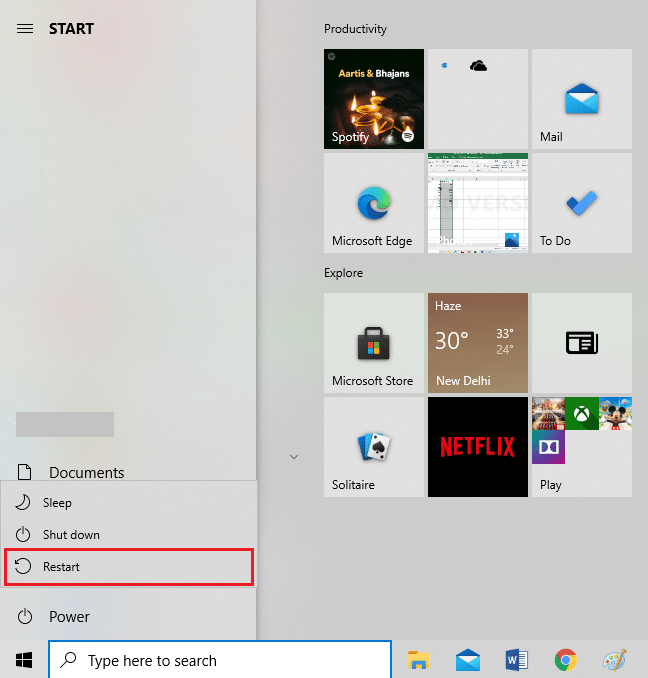
Überprüfen Sie nach dem Neustart des PCs, ob bei der Verwendung von Lautsprechern oder Kopfhörern ein Problem mit Tonverzerrungen auftritt. Wenn dies der Fall ist, versuchen Sie die nächste Lösung.
Methode 2: Audioverbesserungen deaktivieren
Die Audioverbesserung ist eine integrierte Funktion in Windows 10, mit der Benutzer ein reibungsloses und unterbrechungsfreies Audioerlebnis erhalten. Es ist jedoch bekannt, dass Audioverbesserungen häufig dazu führen, dass der Ton verzerrt oder stottert. Daher kann das Deaktivieren der Audioverbesserungen Ihnen helfen, die Probleme mit der Tonverzerrung in Windows 10 zu beheben. Befolgen Sie diese Schritte, um diese Funktion zu deaktivieren:
1. Geben Sie Ausführen in die Windows-Suchleiste ein und starten Sie es aus den Suchergebnissen.
2. Alternativ drücken Sie gleichzeitig die Tasten Windows + R , um das Dialogfeld Ausführen zu öffnen.
3. Sobald das Dialogfeld Ausführen auf Ihrem Bildschirm erscheint, geben Sie mmsys.cpl ein und drücken Sie die Eingabetaste . Siehe Bild unten.
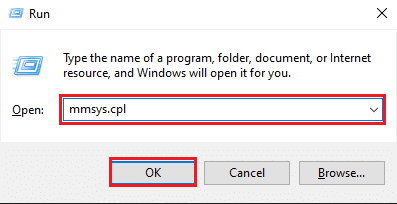
4. Klicken Sie nun mit der rechten Maustaste auf Ihr Standard-Wiedergabegerät und klicken Sie auf Eigenschaften .
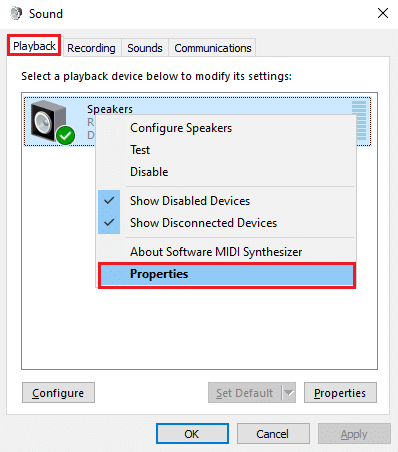
5. Auf dem Bildschirm erscheint ein neues Fenster. Wechseln Sie hier oben auf die Registerkarte Verbesserungen .
6. Aktivieren Sie als Nächstes das Kontrollkästchen neben der Option mit dem Titel Alle Soundeffekte deaktivieren , wie unten dargestellt.
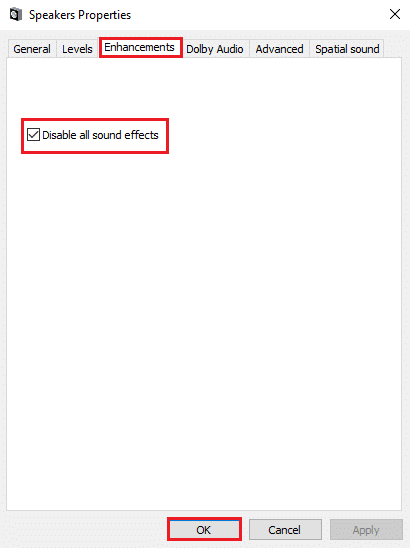
7. Klicken Sie auf OK , um die Änderungen zu speichern.
Spielen Sie jetzt einen Song oder ein Video ab, um zu überprüfen, ob das Problem mit dem Audiostottern behoben ist oder nicht.
Wenn nicht, implementieren Sie die folgenden Methoden, um die Audiotreiber auf Ihrem Windows 10-Computer zu aktualisieren und neu zu installieren.
Lesen Sie auch: Kein Ton in Windows 10 PC [GELÖST]
Methode 3: Aktualisieren Sie Audiotreiber
Offensichtlich spielen Audiotreiber eine wesentliche Rolle für ein perfektes Audioerlebnis. Wenn Sie eine veraltete Version von Audiotreibern auf Ihrem Computer verwenden, tritt möglicherweise ein Problem mit Audiostottern auf. Das Aktualisieren Ihrer Audiotreiber auf die neueste Version kann Ihnen helfen, den Fehler zu beheben.
Befolgen Sie dazu die folgenden Schritte:
1. Geben Sie in der Windows-Suchleiste Geräte-Manager ein und drücken Sie die Eingabetaste .
2. Öffnen Sie den Geräte-Manager aus den Suchergebnissen.

3. Scrollen Sie nach unten zum Abschnitt Sound, Video und Gamecontroller und doppelklicken Sie darauf, um ihn zu erweitern.
4. Klicken Sie nun mit der rechten Maustaste auf den Soundtreiber und wählen Sie die Option Treiber aktualisieren, wie unten dargestellt.
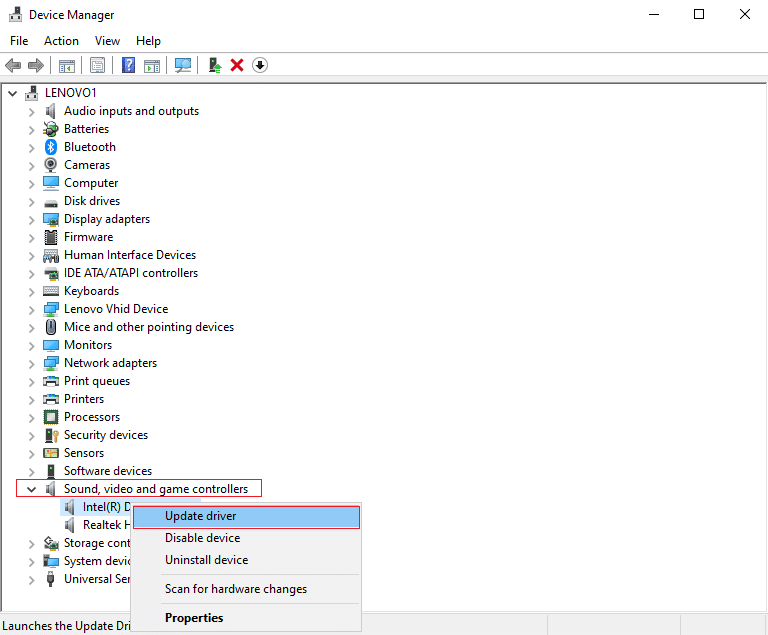
5. Ein neues Fenster wird angezeigt. Klicken Sie hier wie gezeigt auf Automatisch nach Treibern suchen .
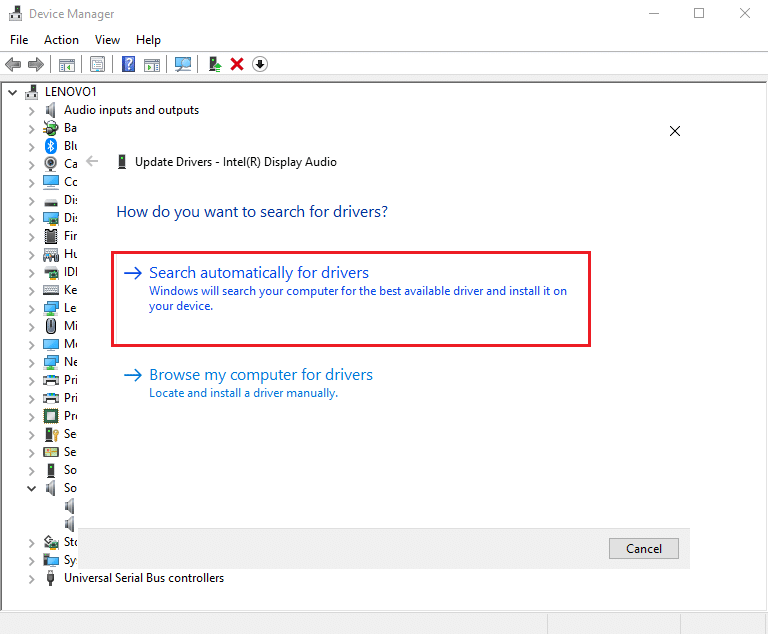
6. Warten Sie, bis Ihr Computer Ihre Audiotreiber automatisch scannt und aktualisiert .
Überprüfen Sie schließlich, nachdem die Audiotreiber aktualisiert wurden, ob Sie das Problem mit dem Stottern von Windows 10-Audio beheben konnten.
Methode 4: Audiotreiber neu installieren
Die Audiotreiber können beschädigt werden und mehrere Probleme mit dem Audio auf Ihrem System verursachen, einschließlich Tonstottern oder Verzerrungsproblemen. In solchen Situationen müssen Sie Ihre fehlerhaften Audiotreiber deinstallieren und neue auf Ihrem System neu installieren, um Audiostottern in Windows 10 zu beheben. Befolgen Sie die angegebenen Schritte für die Neuinstallation von Audiotreibern unter Windows 10:
1. Starten Sie den Geräte-Manager wie in der vorherigen Methode beschrieben. Siehe Bild unten für Klarheit.

2. Scrollen Sie nun nach unten und doppelklicken Sie auf Sound, Video und Gamecontroller , um das Menü zu erweitern.
3. Klicken Sie mit der rechten Maustaste auf Ihren Audiotreiber und klicken Sie auf Deinstallieren , wie unten gezeigt.
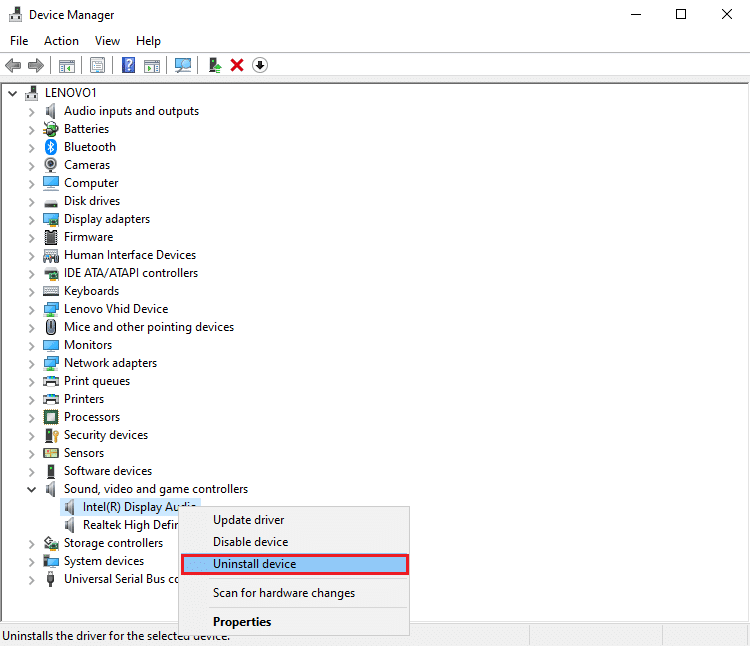
4. Klicken Sie nach der Deinstallation des Soundtreibers mit der rechten Maustaste auf den Bildschirm und wählen Sie Nach geänderter Hardware suchen. Siehe das angegebene Bild.
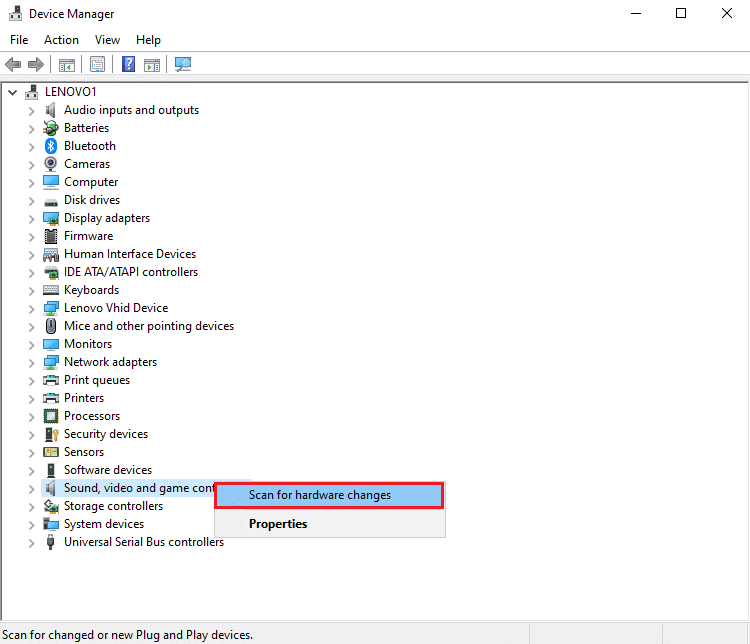
5. Warten Sie, bis Ihr Computer automatisch die Standard-Audiotreiber auf Ihrem System scannt und installiert .
Starten Sie schließlich Ihren Computer neu und prüfen Sie, ob Sie das Problem mit dem Audiostottern unter Windows 10 beheben konnten.
Methode 5: Ändern Sie die Audioformateinstellungen
Manchmal unterstützt Ihr Audiotreiber das auf Ihrem System eingestellte Audioformat möglicherweise nicht. Wenn Sie ein hochwertiges Audioformat aktiviert haben, können außerdem Probleme mit Audiostottern auftreten. In diesem Szenario müssen Sie die Audioformateinstellungen auf eine niedrige Qualität ändern, um dieses Problem zu beheben, wie unten beschrieben:

1. Drücken Sie gleichzeitig die Tasten Windows + R , um das Dialogfeld Ausführen zu öffnen. Geben Sie hier mmsys.cpl ein und drücken Sie die Eingabetaste .
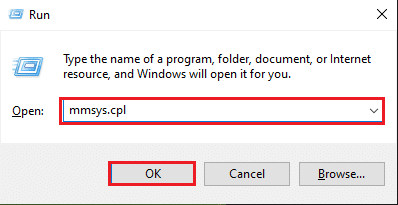
2. Klicken Sie mit der rechten Maustaste auf Ihr Standard-Wiedergabegerät und klicken Sie wie gezeigt auf Eigenschaften .
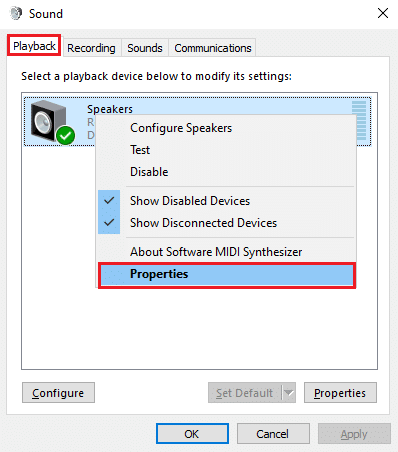
3. Wechseln Sie von oben zur Registerkarte Erweitert und klicken Sie auf das Dropdown-Menü, um das Standard-Audioformat mit geringerer Qualität auszuwählen.
Hinweis: Wir empfehlen, als Standard-Audioformat 16 Bit, 48000 Hz (DVD-Qualität) auszuwählen.
4. Klicken Sie abschließend auf Übernehmen und dann auf OK , um diese Änderungen zu übernehmen. Siehe Bild unten.
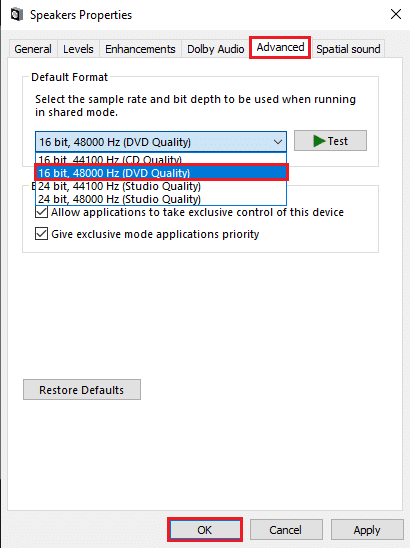
Lesen Sie auch: 8 Möglichkeiten, keinen Ton unter Windows 10 zu beheben
Methode 6: Deinstallieren Sie den widersprüchlichen Netzwerktreiber
Gelegentlich kann Ihr Netzwerktreiber, wie z. B. der Realtek PCIe Family Ethernet Controller, den Audioadapter auf Ihrem System stören, was zu Audioverzerrungsproblemen unter Windows 10 führen kann. Um das Problem mit dem Stottern des Windows 10-Sounds zu beheben , müssen Sie daher deinstallieren der widersprüchliche Netzwerktreiber.
1. Klicken Sie auf Geben Sie hier ein, um die Leiste oder das Suchsymbol zu durchsuchen. Geben Sie wie gezeigt den Geräte-Manager ein und drücken Sie die Eingabetaste .
2. Klicken Sie im Suchergebnis auf Geräte-Manager, um ihn zu starten.

3. Scrollen Sie im Fenster Geräte-Manager nach unten zu Netzwerkadapter. Doppelklicken Sie auf Netzwerkadapter , um das Menü zu erweitern.
4. Suchen Sie den Realtek PCIe Family Ethernet-Controller . Klicken Sie mit der rechten Maustaste darauf und wählen Sie im Menü Deinstallieren . Siehe Bild unten.
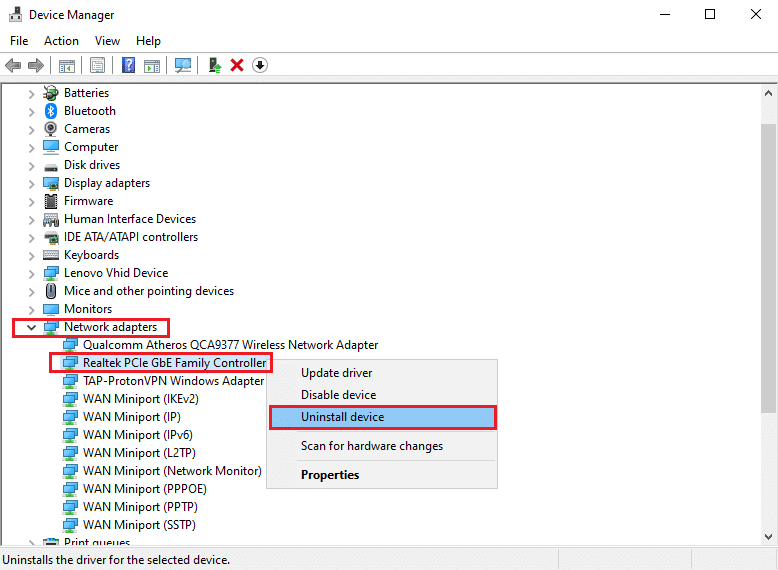
5. Auf Ihrem Bildschirm erscheint ein Bestätigungsfenster. Wählen Sie hier Treibersoftware für dieses Gerät löschen.
Wenn das Problem mit dem Audiostottern weiterhin besteht, versuchen Sie es mit der nächsten Lösung.
Methode 7: Deaktivieren Sie Eingabe- und Ausgabegeräte
Wenn Sie zu viele Eingangs- und Ausgangsaudiogeräte an Ihren Windows 10-Computer angeschlossen haben, können sie sich gegenseitig stören und zu Audioverzerrungsproblemen führen. Bei dieser Methode
A. Um das Audiostottern in Windows 10 zu beheben , deaktivieren wir zunächst alle Eingabe- und Ausgabegeräte.
B. Dann werden wir die Audiogeräte einzeln aktivieren, um festzustellen, welches Audiogerät Audioprobleme verursacht.
Befolgen Sie die unten aufgeführten Schritte, um dasselbe zu tun:
1. Starten Sie den Geräte-Manager wie in Methode 3 beschrieben .

2. Scrollen Sie nach unten und doppelklicken Sie auf Audioeingänge und -ausgänge , um das Menü zu erweitern.
3. Klicken Sie mit der rechten Maustaste nacheinander auf alle hier aufgelisteten Audiogeräte und wählen Sie Gerät deaktivieren aus. Siehe Bild.
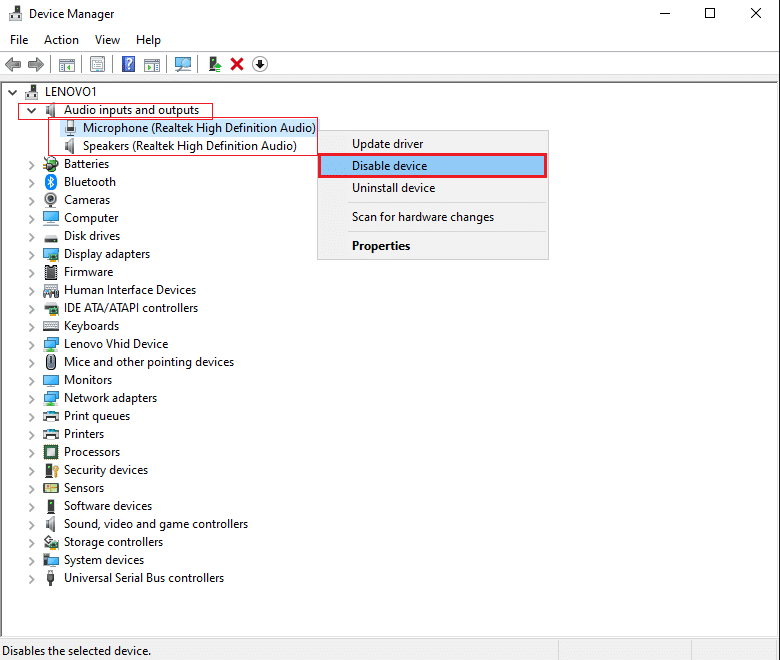
4. Nachdem Sie alle Audiogeräte deaktiviert haben, starten Sie Ihren Computer neu.
5. Führen Sie als Nächstes die Schritte 1-3 erneut aus und wählen Sie dieses Mal Gerät aktivieren, um eines der Audiogeräte zu aktivieren. Prüfen Sie, ob der Ton klar und unverzerrt ist.
Methode 8: Audio-Problembehandlung ausführen
Wenn auf Ihrem Windows 10-System ein Audio-Stuttering-Problem auftritt, können Sie die integrierte Audio-Fehlerbehebung ausführen, um das Problem zu beheben. Folgen Sie einfach diesen Schritten:
1. Drücken Sie gleichzeitig die Tasten Windows + I , um die Einstellungen- App auf Ihrem Windows 10-PC zu öffnen.
2. Gehen Sie wie gezeigt zum Abschnitt Update und Sicherheit .
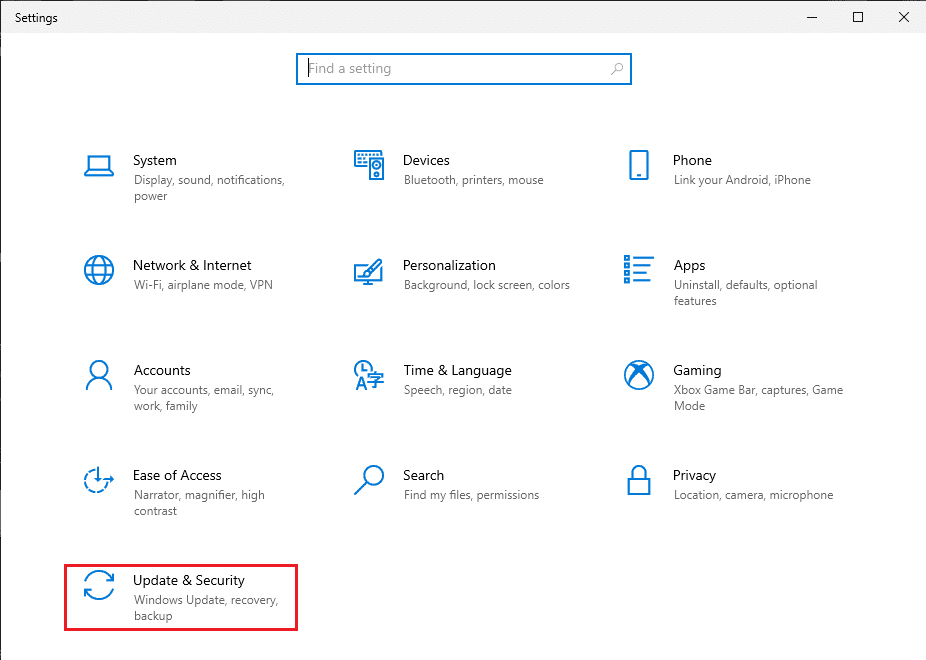
3. Klicken Sie im Bereich auf der linken Seite auf Fehlerbehebung .
4. Klicken Sie wie unten gezeigt auf Zusätzliche Fehlerbehebungen .
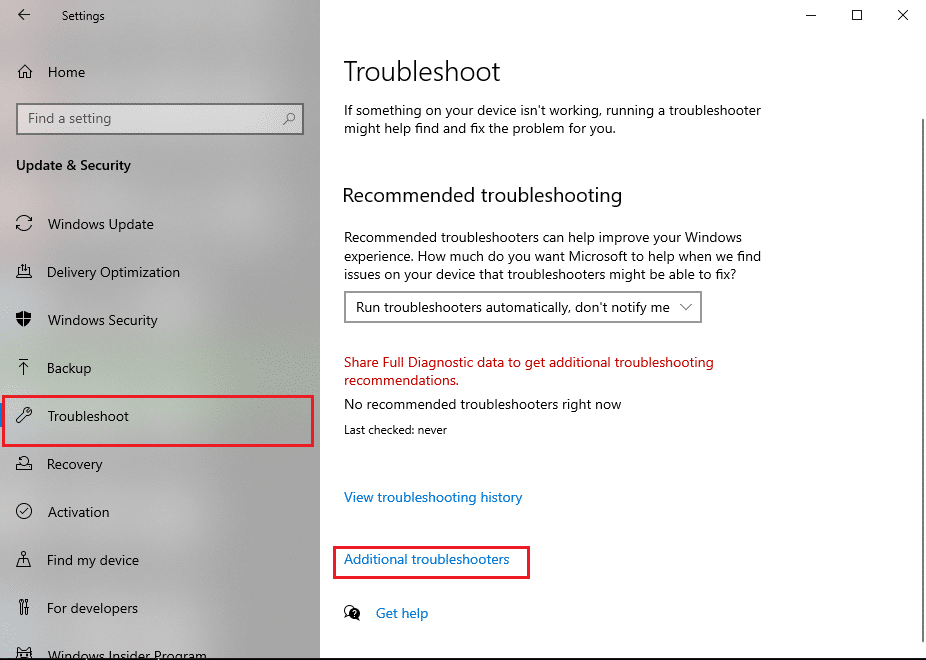
5. Wählen Sie im Abschnitt Einrichten und Ausführen die Option Audio abspielen. Klicken Sie dann auf Problembehandlung ausführen . Siehe das angegebene Bild.
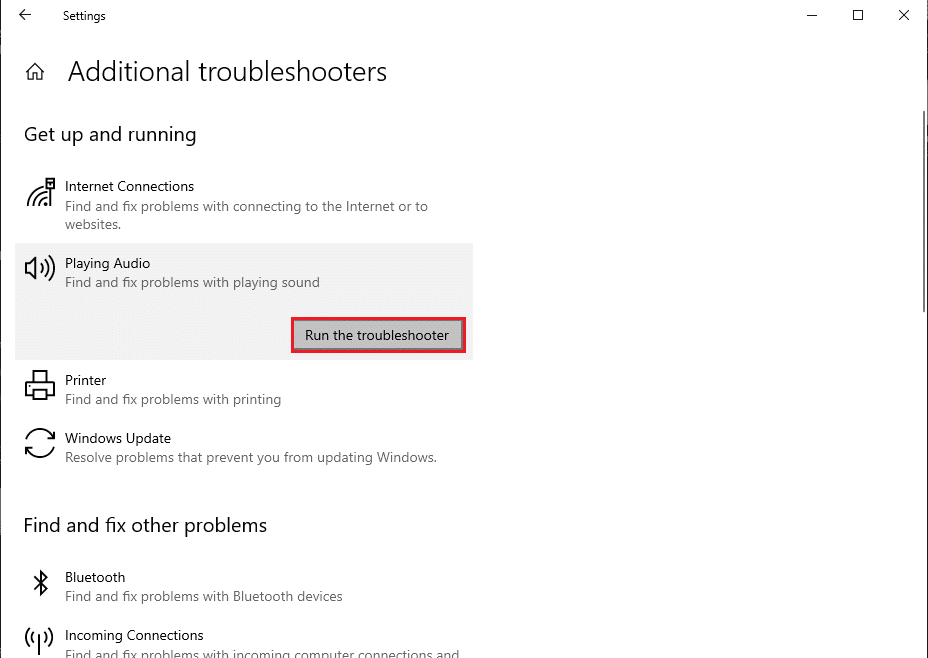
Die Problembehandlung wird auf Ihrem Windows 10-System ausgeführt und das Problem automatisch behoben.
Lesen Sie auch: So beheben Sie, dass Audiodienste in Windows 10 nicht reagieren
Methode 9: Setzen Sie den CPU-Energiesparplan zurück
Manchmal hilft auch das Zurücksetzen des CPU-Energiesparplans, Audiostottern in Windows 10 zu beheben . Wenn Sie also bei der Verwendung von Lautsprechern oder Kopfhörern auf Ihrem System Audioverzerrungen oder Stottern feststellen, führen Sie die folgenden Schritte aus, um den CPU-Energieplan zurückzusetzen.
1. Öffnen Sie die Einstellungen- App auf Ihrem PC, wie in der vorherigen Methode beschrieben. Klicken Sie wie gezeigt auf System .

2. Klicken Sie im linken Bereich auf Power and sleep .
3. Klicken Sie wie abgebildet auf Zusätzliche Energieeinstellungen unter Verwandte Einstellungen auf der rechten Seite des Bildschirms.
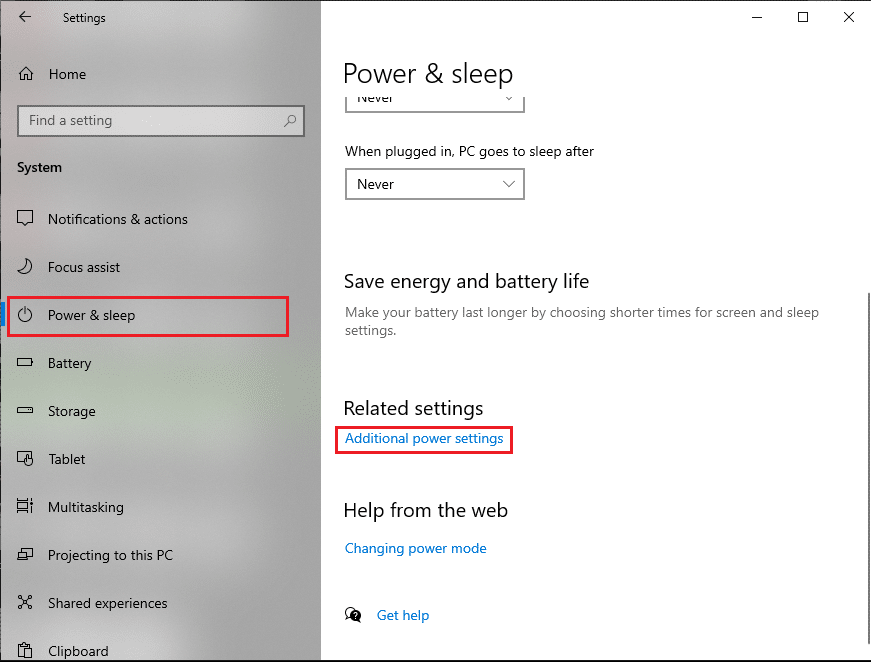
4. Ihr aktueller Energiesparplan wird oben in der Liste angezeigt. Klicken Sie auf die daneben sichtbare Option Planeinstellungen ändern . Siehe Bild unten.

5. Klicken Sie hier auf Erweiterte Energieeinstellungen ändern . Ein neues Fenster öffnet sich auf Ihrem Bildschirm.
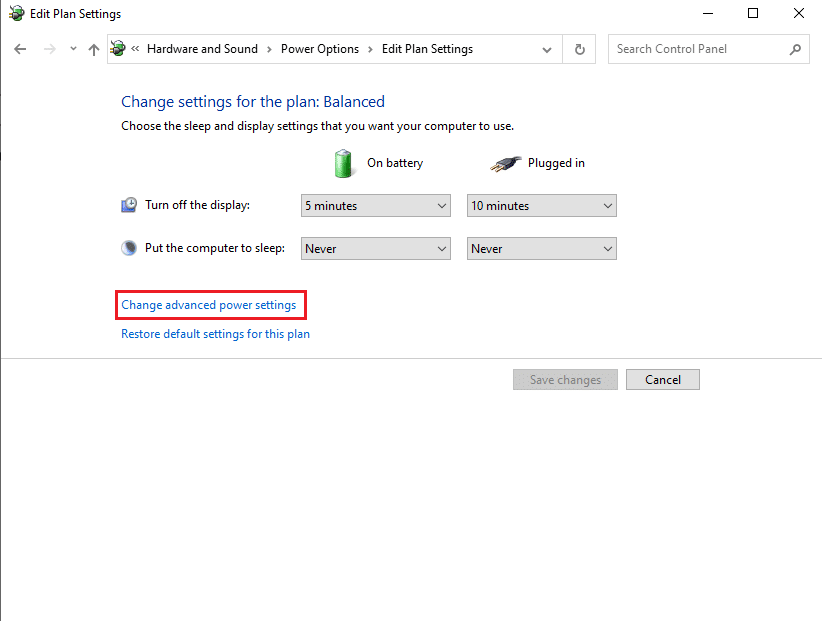
6. Doppelklicken Sie auf Prozessor-Energieverwaltung , um es zu erweitern.
7. Doppelklicken Sie auf Minimum Processor State und Maximum Processor State und ändern Sie die Werte in den Feldern On battery (%) und Plugged in (%) auf 100 . Überprüfen Sie den Screenshot als Referenz.
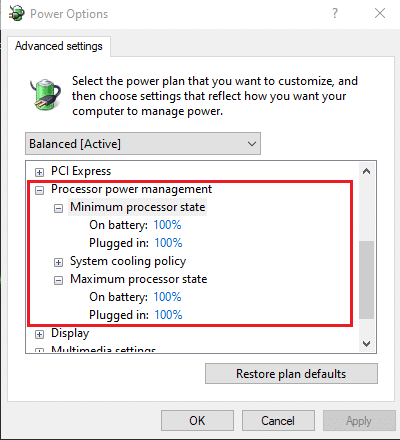
8. Nachdem Sie den CPU-Energiesparplan zurückgesetzt haben, starten Sie Ihren Computer neu.
Empfohlen:
- Computerton zu leise unter Windows 10 beheben
- Audioprobleme beheben Windows 10 Creators Update
- Leitfaden zum Herunterladen von Twitch-VODs
- Behebung eines aufgetretenen Fehlers „Erneut versuchen“-Wiedergabe-ID auf YouTube
Wir hoffen, dass unser Leitfaden hilfreich war und Sie das Problem mit dem Stottern oder Verzerren von Audio in Windows 10 beheben konnten. Lassen Sie uns wissen, welche Methode für Sie am besten funktioniert hat. Wenn Sie Vorschläge/Fragen haben, teilen Sie uns dies im Kommentarbereich unten mit.
